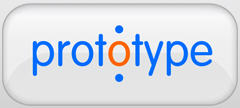≡ 分类 ≡
≡ 推荐 ≡
- Jquery+ajax返回的数据类型为script,且含有多个变量
- PHP类使用详解
- jQuery AJAX success 回调中的返回值处理
- PHP解压缩Gzip文件方法总结
- JavaScript Promise 用法详解
- PHP PDO 导出指定表数据(导入前清空表)
- PHP 中使用 try-catch 捕获错误信息
- JavaScript数组求平均值方法总结
- MySQL 5.7 忘记 root 密码解决方法
- HTML 图片异步加载
- 根据某数组,在另一个数组中检索并输出对应值
- 弹出Div右侧边缘与控件右侧对齐
- 分页的时候从url中移除page页码(多种方案)
- PHP函数之htmlspecialchars的用法
- Qt Designer窗体,QScrollArea里label不能完全撑开
- 用vscode搭建原生app开发环境
≡ 热点 ≡
- 用Javascript为图片img添加onclick事件
- 图解Windows Installer制作软件安装包
- 轻型数据库SQLite结合PHP的研发
- 在没有MySQL支持的虚拟主机,在PHP中使用文本数据库
- PHP之glob函数
- DIY服务器硬盘RAID选用
- PHP代码优化及PHP相关问题总结
- Windows操作系统发展历史二
- 用PHP函数解决SQL injection
- ISP如何在网内部署BGP路由协议
- Div+CSS:absolute与relative
- Photoshop CS3:为美女刷出亮白牙齿
- PHP CURL 发送和接收XML数据
- 采集cz88.net免费代理的小程序
- Fireworks打造热力四射手机广告
- 记录搜索蜘蛛爬行记录的Asp代码
vmware中CentOS7网络设置教程
为了能够使用xshell来管理我们安装好的centos7系统,所以我们要先设置centos7的网络使其能够联网。
1.选择vmware的编辑,然后点击虚拟网络编辑器
2.点击更改设置(需要有管理员权限)
3.选择vmnet0为桥接模式,选择自动或者网卡
4.打开“网络和共享中心”选择“vmware virtual ethernet adapter for vmnet8”网卡,右键选择属性,勾选vmware bridge protocol,同时设置ip为自动获取
5.设置虚拟机的网络设置,选择nat方式
6.输入命令cd /etc/sysconfig/network-scripts,到达该目录,并输入ls,查看所有文件,vi打开编辑ifcfg-ens33文件。
7.修改bootproto=dhcp...
vmware安装centos7教程
使用vmware安装centos7的详细教程,具体内容如下
1.先创建一个文件夹用以存放镜像
2.运行vmware,点击创建新的虚拟机
3.
3.选择典型安装
4. 选择稍后安装操作系统
5.
5.选择客户机操作系统为linux,版本为centos 64位
6. 选择一开始创建的用以存放镜像的文件,并给虚拟机命名
7.选择磁盘大小,选择默认20g即可
8.点击完成
9.点击cd/dvd(ide)项
10.选择使用iso映像文件(m),并选择已经下载的centos7的iso文件
11点击开启虚拟机,选择install centos linux 7
12.系统会提示点击提示键然后继续安装。
13.进入安装界面,选择简体中文
14. 选择安装位置
1...
共1页, 2条记录, 16条/页
[首页] [上页] 1
[下页] [末页]